 |
ETAPE 1 : le fond
1.Ouvrir l'image_lily-of-the-valley
Edition_Copier
2.Ouvrir une nouvelle image 900 x 600 transparente
Sélection_Sélectionner tout
Edition_Coller dans la sélection
Désélectionner
3.Réglages_Flou_Flou Radial

|
ETAPE 2 : les fenêtres
1.Ajouter un calque
Remplir avec la couleur blanche
2.Calque_Dupliquer
Filtre AAA Frames_Texture Frame
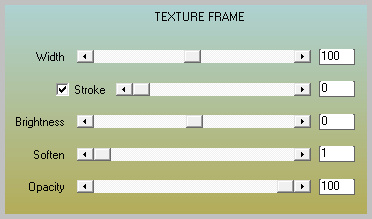
3.Filtre Simple_Half Wrap
4.Filtre Simple_Diamonds
5.Filtre Simple_4 Way Average
6.Effets d'Image_Mosaïque sans jointure
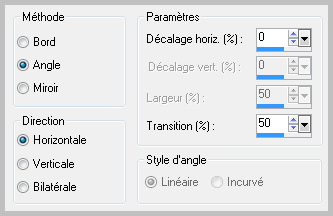
7.Effets Géométriques_Cylindre Vertical
Intensité 60%
8.Réglages_Equilibre des couleurs_Image en négatif
9.Sélection_Charger une sélection_A partir du disque
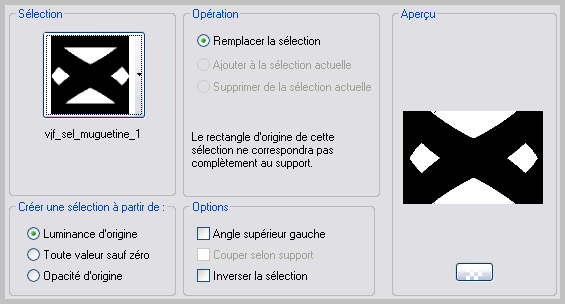
Edition_Effacer
Désélectionner
Fusionner avec le calque du dessous(le blanc)
10.Effets Géométriques_Cylindre Horizontal
Intensité 60%
11.Effets de Distorsion_Pixellisation

Image_Renverser
Filtre Personnalisé_Emboss 3
Effets de Bords_Accentuer
|
ETAPE 3 : le sol
1.Calque_Dupliquer
2.Filtre Mura's Meister_Perspective Tiling
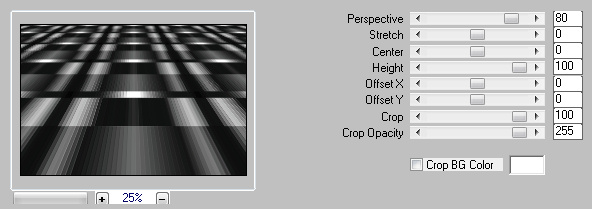
3.Outil Déformation_Mode Echelle
Placer le pointeur de la souris sur le curseur supérieur central
Abaisser jusqu'à 450 pixels
Mode de fusion du calque = Ecran
4.Fusionner avec le calque inférieur
Mode de fusion du calque = Multiplier
Opacité 80
|
ETAPE 4 : le paysage
1.Ajouter un calque
Sélection_Charger une sélection_A partir du disque

Copier et coller le paysage dans la sélection
2.Filtre APLines_Lines_SilverLining
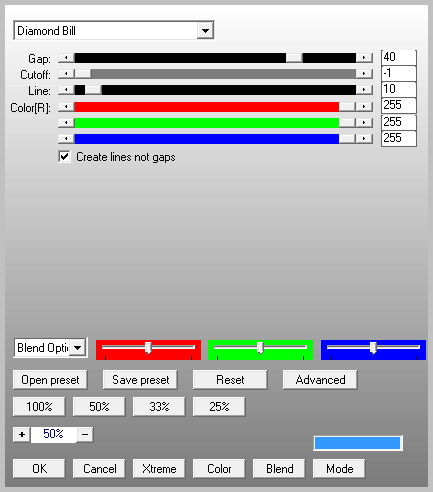
3.Sélection_Modifier_Sélectionner les bordures de la sélection

Effets 3D_Biseautage intérieur
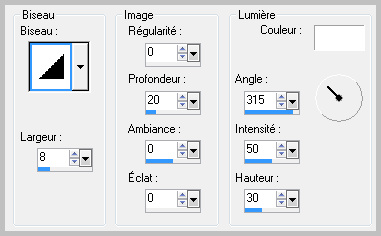
Désélectionner
|
ETAPE 5 : le muguet
Copier et coller le tube de muguet
Redimensionner si nécessaire
Appliquer une ombre portée
Bien placer/voir modèle
|
ETAPE 6 : le titre
1.Copier et coller le titre comme un nouveau calque
(Coloriser dans les tons de votre tag)
2.Calque_Dupliquer
Filtre Eye Candy 5 Impact_Backlight
Cliquer sur l'onglet Manage
Cliquer sur l'onglet_Importer
Aller chercher le preset backlight fourni dans le matérier
Valider par OK
User Settings_Double cliquer sur le preset_backlight_muguetine
3.Calque_Agencer_Déplacer vers le bas
Activer le calque supérieur
Fusionner avec le calque du dessous
Placer en bas/voir modèle
|
ETAPE 6 : le cadre
1.Fusionner tout
Image_Ajouter une bordure symétrique 30 pixels couleur verte
Sélection_Sélectionner tout
Sélection_Modifier_Contracter 30 pixels
Sélection_Inverser
Sélection_Modifeir_Contracter 3 pixels
Remplir avec la couleur noire
2.Filtre Horizonaus_Stripesareln
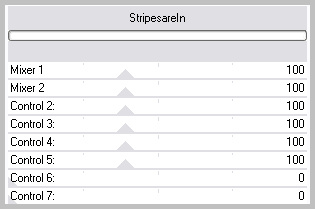
Effets 3D_Découpe

Désélectionner
|
ETAPE 7 : le personnage
1.Ouvrir le tube du personnage
Copier et coller comme un nouveau calque
Redimensionner si besoin
Appliquer une ombre portée
Bien placer
2.Ajouter votre signature
Fusionner tout
Ajouter une bordure symétrique 2 pixels couleur noire
Ajouter une bordure symétrique 10 pixels couleur verte
Exporter en Jpeg
|
Merci de l'avoir réalisé ou interprété
Si vous le désirez,vous pouvez m'envoyer votre réalisation,pour exposition dans la galerie
 |
 |
| Conception et réalisation © veroreves 2012 |